如何把手机照片传到电脑上 无线传送手机照片到Win10电脑
更新时间:2024-10-09 15:41:23作者:xiaoliu
现如今手机已经成为我们生活中不可或缺的一部分,其中最常用的功能之一就是拍照,手机存储空间有限,为了释放手机空间或者更方便地编辑照片,我们经常需要将手机照片传输到电脑上。在这个过程中,无线传送手机照片到Win10电脑成为了一种便捷且高效的方法。通过简单的操作,我们可以轻松地将手机中的照片传输到电脑上,实现照片的管理和编辑。
操作方法:
1.在Windows10系统桌面,依次点击“开始/照片”菜单项。
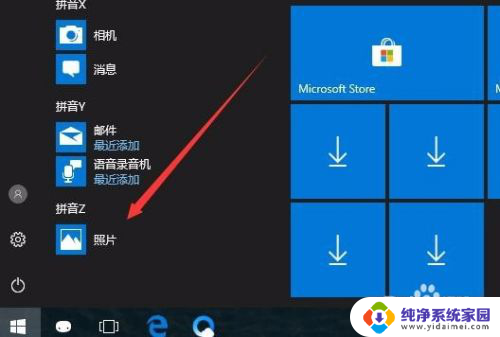
2.在打开的照片应用中,点击右上角的“菜单”按钮。
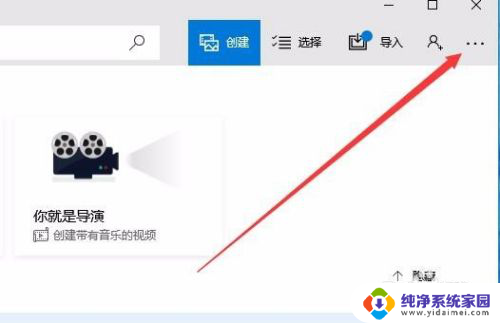
3.在打开的下拉菜单中,点击“设置”菜单项。
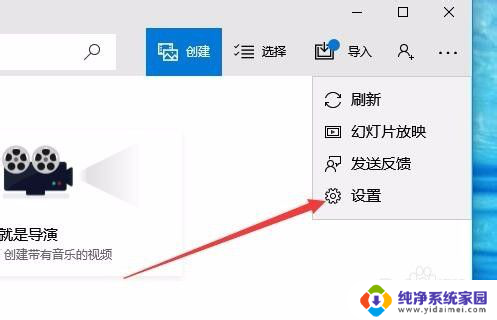
4.这时会打开Windows10系统的设置窗口,在窗口中找到“预览”一项,把其开关设置为开
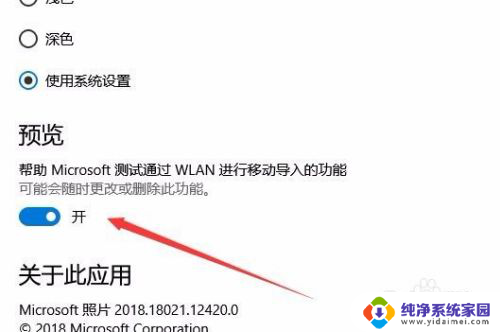
5.接下来回到照片的主界面,点击上面的“导入”菜单。
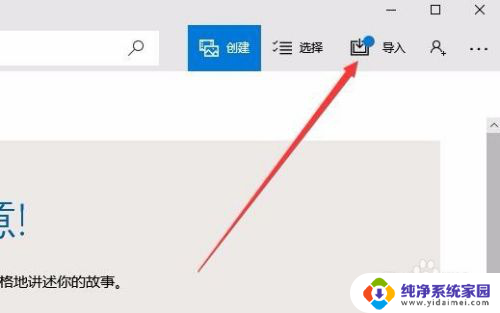
6.在打开的导入菜单中,点击“通过Wlan从移动设备导入”菜单项。
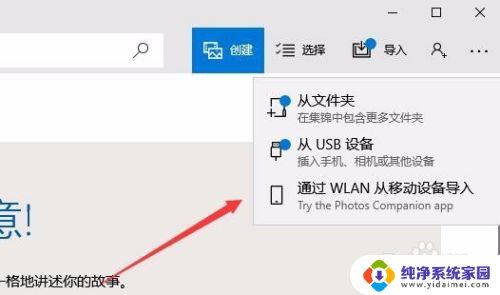
7.这时就会打开一个页面,只要用手机扫描页面上的二维码。就可以快速把手机上的照片发送到电脑中的照片应用。
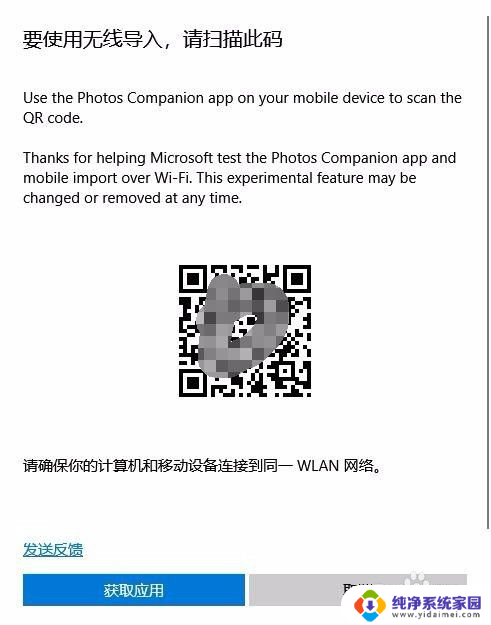
以上就是如何将手机照片传输到电脑的全部内容,如果您遇到这种情况,可以按照以上方法解决,希望对大家有所帮助。
如何把手机照片传到电脑上 无线传送手机照片到Win10电脑相关教程
- 怎样把手机图片导入电脑里 Win10如何使用无线传输功能传送手机照片到电脑
- win10手机如何通过数据线传文件到电脑 手机通过USB线传送文件到电脑的方法
- 手机连接电脑自动弹出照片 Win10系统手机连接电脑照片弹出问题解决办法
- 苹果手机无线投屏win10 苹果手机如何无线投屏到win10电脑
- 苹果手机投屏电脑win10 苹果手机如何通过AirPlay投屏到win10电脑上
- 苹果手机投屏win10电脑 苹果手机如何通过AirPlay投屏到win10电脑上
- 苹果怎么投屏到笔记本 苹果手机如何无线投屏到win10电脑
- 电脑 发传真 win10 怎么在电脑上发送传真
- 苹果如何投屏到电脑 苹果手机如何通过AirPlay投屏到Win10电脑上
- 怎么查询电脑的dns地址 Win10如何查看本机的DNS地址
- 电脑怎么更改文件存储位置 win10默认文件存储位置如何更改
- win10恢复保留个人文件是什么文件 Win10重置此电脑会删除其他盘的数据吗
- win10怎么设置两个用户 Win10 如何添加多个本地账户
- 显示器尺寸在哪里看 win10显示器尺寸查看方法
- 打开卸载的软件 如何打开win10程序和功能窗口